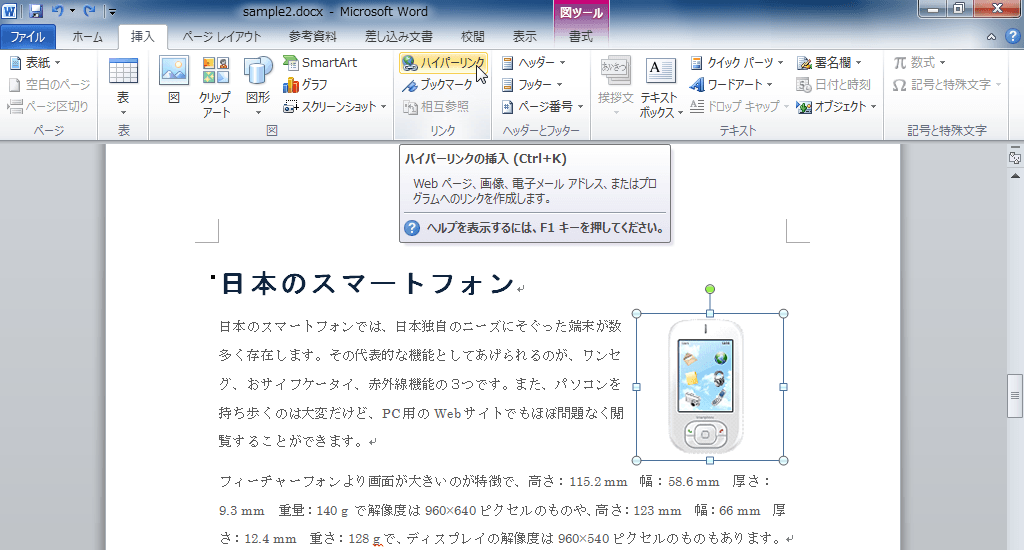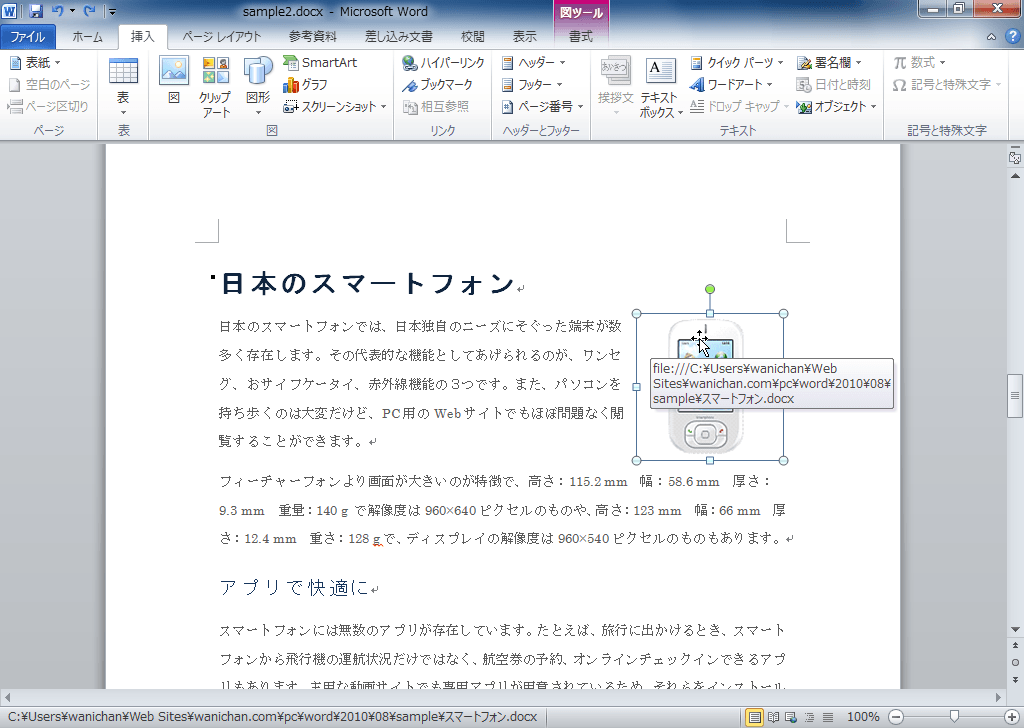新しい文書へリンクするには
ハイパーリンクの挿入
公開日時:2012/10/24 14:08:32
最終更新日時:2025/08/23 20:56:52
最終更新日時:2025/08/23 20:56:52
新しい文書へリンクしたい箇所を選択して、[ハイパーリンクの挿入]ダイアログボックスの[新規作成]を開き、保存場所をドキュメント名を指定します。編集するタイミングは後で、もしくはすぐに新しいドキュメントを編集するかいずれか選択できます。
新規文書へリンクする
- 新規文書へリンクしたい箇所を選択します。
- [挿入]タブを開き、[リンク]グループの[ハイパーリンク]をクリックするか、Ctrlキーを押しながらKキーを押します。
- [ハイパーリンクの挿入]ダイアログボックスが表示されたら[新規作成]をクリックします。
- [新しく作成するドキュメント名]ボックスにファイル名を入力します。
- 既定では、現在編集中のファイルと同じ場所に保存されます。その場所を変更したい場合は、[変更]ボタンをクリックして、場所を指定します。
- [編集するタイミング]には[後で新しいドキュメントを編集する]または[すぐに新しいドキュメントを編集する]のいずれかを選択します。既定では[すぐに新しいドキュメントを編集する]オプションが選択されています。今回はこのままにします。
- [OK]ボタンをクリックします。
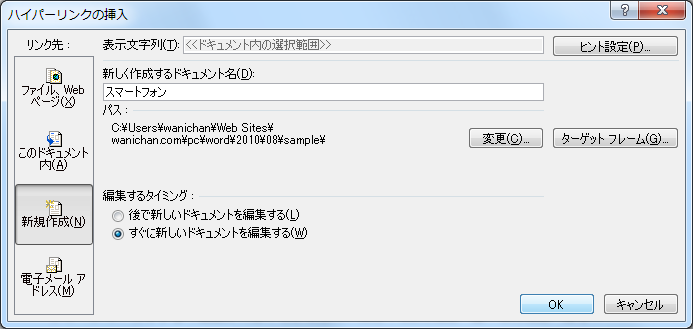
- 新しい文書が開き、編集できる状態になりました。
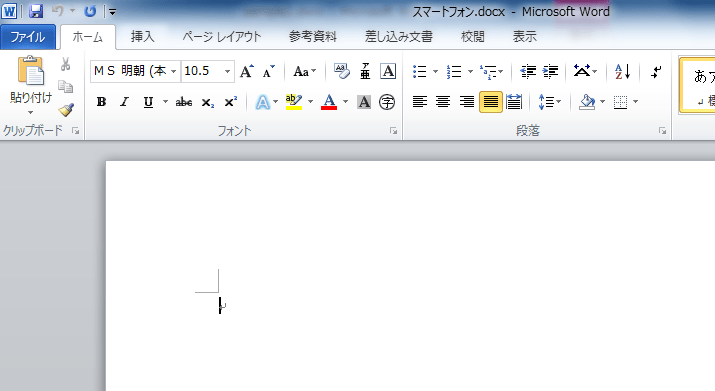
- リンク元にはその新しい文書へのリンクが設定されていることを確認します。
備考
編集するタイミングを[後で新しいドキュメントを編集する]を選択した場合、そのドキュメントは開かなくなります。リンクした部分をCtrlキーを押しながらクリックすると、そのファイルを開くことができます。
ちなみに、[ハイパーリンクの挿入]ダイアログボックスに存在する[ターゲットフレーム]ボタンはフレームで構成されたWebページで利用します。WordでWebページを作る場合にのみ関係します。個人的にはWordでWebページ作成はおすすめできません。フリーソフトになったMicrosoft Expression Web 4を使うといいでしょう。
INDEX
コメント
※技術的な質問はMicrosoftコミュニティで聞いてください!